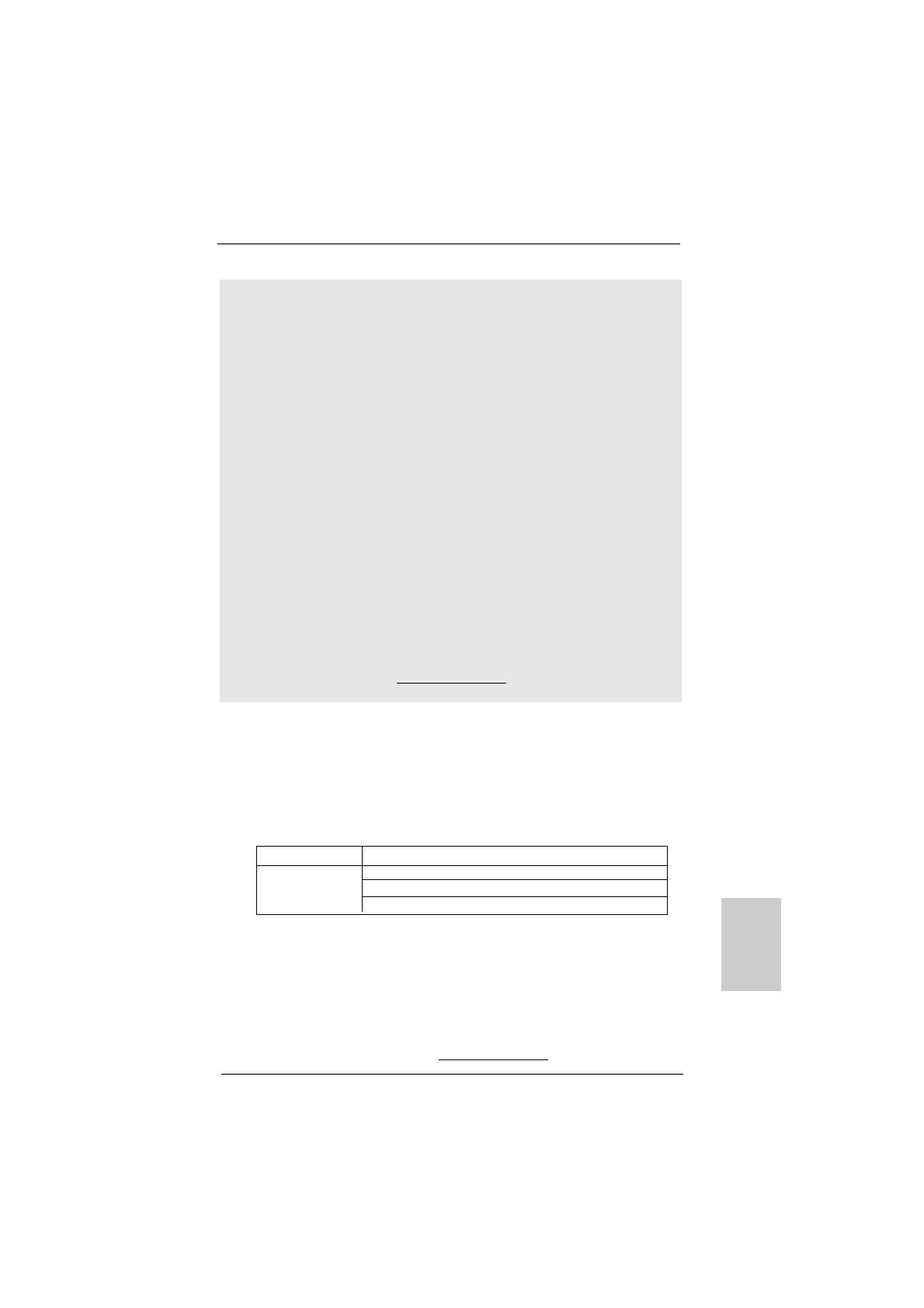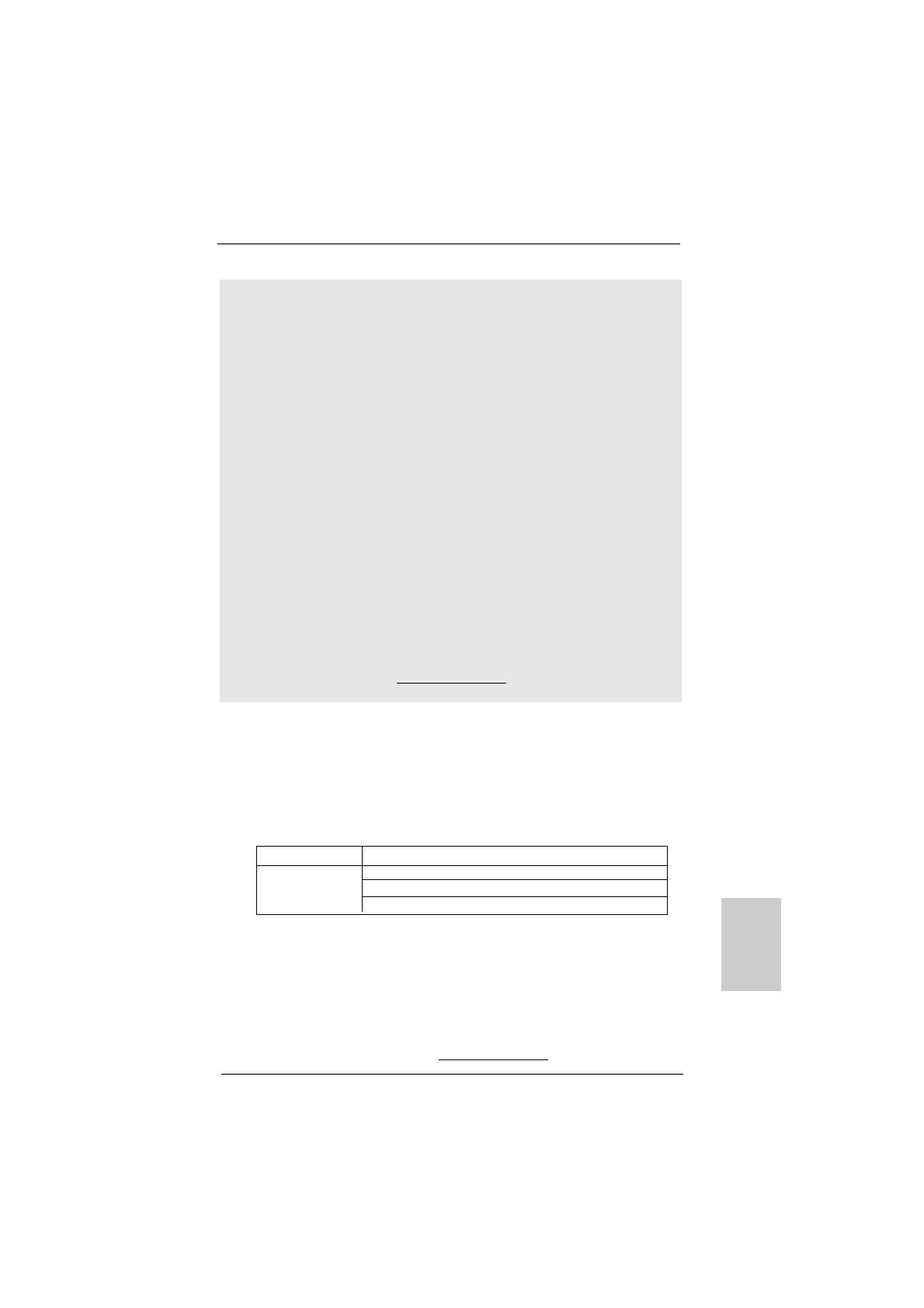
139139
139139
139
ASRock ALiveNF6G-DVI / ALiveNF6G-VSTA Motherboard
1.31.3
1.31.3
1.3
TT
TT
T
abla de requisitos mínimos de hardware paraabla de requisitos mínimos de hardware para
abla de requisitos mínimos de hardware paraabla de requisitos mínimos de hardware para
abla de requisitos mínimos de hardware para
WindowsWindows
WindowsWindows
Windows
®®
®®
®
Logotipo de Vista Logotipo de Vista
Logotipo de Vista Logotipo de Vista
Logotipo de Vista
TMTM
TMTM
TM
Premium y Basic Premium y Basic
Premium y Basic Premium y Basic
Premium y Basic
Para usuarios e integradores de sistemas que adquieran nuestra placa
base y pretendan someterla al logotipo de Windows
®
Vista
TM
Premium y
Basic, consulte la tabla siguiente para obtener información sobre los
requisitos mínimos de hardware.
Procesador Sempron 2800+
Memoria 512MB x 2 Doble canal (Premium)
512MB Un canal (Basic)
256MB x 2 Doble canal (Basic)
* Si utiliza una tarjeta gráfica VGA en placa, posee una memoria total en su sistema de
512 MB, y desea pasar la prueba de certificación del logotipo de Windows
®
Vista
TM
Basic, ajuste el tamaño de memoria compartida de su VGA en placa a 64MB. Si utiliza
una tarjeta VGA integrada con un tamaño de memoria del sistema superior a 512 MB
y pretende presentar el logotipo de Windows
®
Vista
TM
Premium o Basic, ajuste el
tamaño de la memoria compartida de la tarjeta VGA a 128 MB como mínimo.
* Si piensa utilizar una tarjeta gráfica externa en esta placa base, consulte los
requisitos en Premium Discrete en http://www.asrock.com
EspañolEspañol
EspañolEspañol
Español
el rendimiento de la memoria mejorará hasta en un 12,5%, pero seguirá
dependiendo del procesador AM2 que adopte. Al activar esta función, la
velocidad del reloj de referencia del conjunto de chips y del procesador
aumentará. No obstante, no podemos garantizar la estabilidad del sistema
para todas las configuraciones de procesador y memoria DRAM. Si el
sistema se comporta de forma inestable después de habilitar la función
AM2 Boost, es posible que dicha función no se pueda aplicar a aquél. Si lo
desea, puede deshabilitar la función para mantener la estabilidad del
sistema.
9. Para la entrada de micrófono, esta placa madre ofrece soporte para
modos estéreo y mono. Para salida de audio, este placa madre ofrece
soporte para modos de 2 canales, 4 canales, 6 canales y 8 canales.
Consulte la tabla en la página 4 para una conexión correcta.
10. Antes de instalar el disco duro SATAII en el conector SATAII, por favor lea
la “Guía de Configuración de Disco Duro SATAII” en la página 155 para
ajustar su unidad de disco duro SATAII al modo SATAII. También puede
conectar el disco duro SATA al conector SATAII directamente.
11. Power Management para USB 2.0 funciona bien bajo Microsoft
®
Windows
®
Vista
TM
64 bits / Vista
TM
/ XP 64 bits / XP SP1; SP2/2000 SP4.
12. El controlador para Microsoft
®
Windows
®
Vista
TM
/ Vista
TM
64 bits sigue en
proceso de actualización. Siempre que tengamos el controlador más reciente,
lo actualizaremos en nuestro sitio Web en el futuro. Visite nuestro sitio
Web si desea obtener el controlador para Microsoft
®
Windows
®
Vista
TM
/
Vista
TM
64 bits así como la información relacionada.
Sitio Web de ASRock: http://www.asrock.com